Поступление автомобиля ос в 1с дополнительная установка. Поступление дополнительных расходов на ОС
Основные средства это оборудование, транспорт, здания, станки, компьютеры - все то имущество, которое используется компаниями для производства продукции или оказания услуг. Еще один важный признак основного средства - срок его использования, он должен быть более 12 месяцев. Также есть стоимостной критерий, он разный для бухгалтерского и налогового учета. Принятие к учету ОС в 1С 8.2 осуществляется в несколько этапов. Читайте как принять к учету ОС в 1С 8.2 пошаговую инструкцию.
Читайте в статье:
В 1С 8.2 принятие к учету ОС состоит из двух этапов:
- покупка основного средства. На этом этапе поступление имущества отражают в учете по дебету счета 08 «Вложения во внеоборотные активы»;
- принятие к учету основного средства. Оборудование, готовое к использованию, отражают в бухучете по дебету счета 01 «Основные средства».
Ниже читайте инструкцию, как принять к учету ОС в 1С 8.2 в 9 шагов.
Покупка основного средства в 1С 8.2
Шаг 1. Создайте в 1С 8.2 накладную на поступление основного средства
Зайдите в раздел «Покупка» (1) и выберете ссылку «Поступление товаров и услуг» (2). Откроется окно для создания накладной на поступление.
Для создания накладной нажмите кнопку «Добавить» (3) и выберете ссылку «Оборудование» (4). Откроется форма накладной для заполнения.

Шаг 2. Заполните в 1С 8.2 реквизиты в накладной на поступление основного средства
В открывшейся форме укажите следующие данные:
- дату поступление основного средства (5);
- вашу организацию (6);
- поставщика основных средств (7);
- реквизиты договора с поставщиком (8);
- на какой склад поступило имущество (9).

Шаг 3. Заполните в накладной вкладку «Оборудование»
Во вкладке «Оборудование» (10) нажмите кнопку 11, затем кнопку 12. Откроется справочник номенклатуры – перечня имущества вашей организации.

В справочнике номенклатуры нажмите кнопку «Добавить» (13). Откроется окно для создания новой номенклатуры. Занесите в него данные об основном средстве.

В открывшемся окне укажите краткое (14) и полное (15) наименование основного средства. В поле «Единица измерения» (16) выберете значение «Штуки». Для сохранения нажмите «ОК» (17). Данные по основному средству зафиксированы в программе.

Выберете в списке новое оборудование (18) и кликните на него, чтобы оно попало в создаваемую приходную накладную.

Теперь в накладной 1С 8.2 отражено купленное имущество (19). Далее заполните в ней данные из накладной от поставщика. Укажите:
- количество оборудования (20);
- цену (21);
- ставку НДС (22).

Шаг 4. Заполните в накладной на поступление имущества вкладку «Дополнительно»
Во вкладке «Дополнительно» (23) укажите номер накладной от поставщика (24) и ее дату (25). Нажмите кнопку «ОК» (26). Расходы на покупку основного средства зафиксированы в программе.

Первый этап завершен, теперь купленное оборудование отражено в бухгалтерском учете по дебету счета 08 «Вложения во внеоборотные активы».
Принятие к учету основного средства в 1С 8.2
На первом этапе мы формировали стоимость основного средства по дебету счета 08 «Вложения во внеоборотные активы». Теперь нам нужно его оприходовать и перенести стоимость данного имущества в дебет счета 01 «Основные средства».
Шаг 1. Откройте в 1С 8.2 форму «Принятие к учету ОС»

Шаг 2. Заполните в 1С 8.2 основные данные в форме «Принятие к учету ОС»
В открывшейся форме укажите:
- дату принятия к учету (3);
- вашу организацию (4);
- подразделение, к которому относится основное средство (5);
- склад, где находится основное средство (6);
- оборудование (7). В этом справочнике выберете оборудование, которое указали в накладной на поступление;
- выберете из справочника «Принятие к учету» (8).

Шаг 3. Заполните в 1С 8.2 данные по основному средству
Во вкладке «Основные средства» (9) нажмите кнопку «+» (10), и кликните на «…» (11). Откроется справочник основных средств.

В открывшемся окне нажмите кнопку «Добавить» (12). Откроется карточка для создания нового основного средства.

В этой карточке:
- заполните наименование основного средства (13);
- выберете из справочника группу ОС (14);
- укажите полное наименование основного средства (15);
- выберете из справочника код ОКОФ, относящийся к вашему основному средству (16);
- выберете из справочника группу учета ОС (17);
- в поле «Тип ОС» выберете значение «Объект основных средств» (18);
- выберете из справочника амортизационную группу вашего основного средства (19);
- выберете из справочника код по ЕНАОФ (20).
Нажмите кнопку «ОК» (21). Теперь в справочнике основных средств создано новое основное средство.
Внимание!
Важно знать, что начислять амортизацию можно вне зависимости от того стали вы фактически использовать основное средство или нет. Даже если ОС осталось на складе, то амортизацию по нему начислять можно. Ее не начисляют при условии, что ОС переведено на консервацию. Причем срок такой консервации больше 3 месяцев.

Выберете это основное средство в поле «Основное средство» (21) формы «Принятие к учету ОС».

Шаг 4. Заполните в 1С 8.2 вкладку «Бухгалтерский учет»
Во вкладке «Бухгалтерский учет» (1) заполните:
- Порядок учета (2). Выберете «Начисление амортизации»;
- МОЛ (3). Укажите материально-ответственное лицо;
- Способ поступления (4). Выберете «Приобретение за плату»;
- Поставьте галочку в поле «Начислять амортизацию» (5);
- Способ начисления амортизации (6). Выберете из справочника нужный вам способ, например «Линейный»;
- Способ отражения расходов по амортизации (7). Выберете способ, в котором указан счет начисления амортизации , подходящий для вашего основного средства (20,23,25,26,44);
- Срок полезного использования (8). Укажите в месяцах срок полезного использования для вашего основного средства.

Шаг 5. Заполните в 1С 8.2 вкладку «Налоговый учет»
Во вкладке «Налоговый учет» (1) заполните:
- порядок включения стоимости в состав расходов (2). Выберете «Начисление амортизации»;
- поставьте галочку в поле «Начислять амортизацию» (3);
- срок полезного использования в месяцах (4).
Все данные в форме «Принятие к учету ОС» заполнены. Нажмите «ОК» (5) для формирования бухгалтерских проводок. Принятие к учету ОС в 1С 8.2 завершено.

В бухгалтерском и налоговом учете вы можете установить разные способы амортизации. Но это очень трудоемкий вариант. В результате у вас будут возникать значительные разницы между данными бухгалтерского и налогового учета, которые нужно корректировать. Поэтому, самый простой вариант, начислять амортизацию одинаково.
Предлагаем рассмотреть на примере, как собрать ОС (оборудование) из комплектующих в программе 1С 8.3 « ». Соберем основное средство «Компьютер» из закупленных комплектующих. Все товары необходимо отразить в БУ единым основным средством. Для начала оприходуем весь перечень на склад. Создадим «Поступление товаров, услуг», выберем вид операции «Оборудование». Заполняем стандартно все поля:
Важно
Хочется обратить внимание на колонку «Счет учета». По ранее заданным параметрам в настройке «Счет учета номенклатуры» все комплектующие будут отнесены на 07 счет (Оборудование к установке), при этом «Счет НДС» будет указан 19.01, как по ОС.
Проведем документ и проверим сформировавшиеся проводки, в которых отразится поступление комплектующих на склад:
Следующим пунктом является сборка всех оприходованных комплектующих в одно ОС из имеющихся на складе позиций. Для отражения этого процесса используется документ «Передача оборудования в монтаж» (вкладка «ОС и НМА»).
Жмем «Создать», и открывается форма документа:
В шапке важно правильно заполнить поля:
- Объект строительства – выбираем из справочника название объекта строительства;
- Счет затрат – укажем 08.03 (Строительство объектов основных средств);
- Статья затрат – указываем «Материальные расходы».
В движении документа увидим, что будет отражена передача материальных ценностей в сборку:
Важно
Возможна сборка комплектующих с привлечением сторонней организации, в этом случае формируется «Поступление товаров, услуг» с субконто ОС «Компьютер» и отражается на 08.03 счете.
Теперь примем к учету собранное оборудование через документ «Принятие к учету ОС» (вкладка программы «ОС и НМА»):
В поле шапки указываем «Принятие к учету с вводом в эксплуатацию». Нижняя часть состоит из вкладок для ввода данных, задающих параметры учета по ОС.
Вкладка «Внеоборотный актив» содержит поля:
- Вид операции – нужно указать «Объекты строительства»;
- Объект строительства – указываем название объекта строительства «Компьютер»;
- Счет – вводим 08.03.
Первым делом, в 1С 8.3 все комплектующие ОС надо оприходовать как оборудование. Для этого подойдет документ поступления с видом Оборудование. Найдем документ, перейдя: Покупки – Поступление (акты, накладные):

- Организация – из списка выбираем нужную (если их несколько);
- Склад – где будут находиться комплектующие;
- Контрагент – указываем поставщика;
- Договор – указываем договор с поставщиком:

Затем на вкладке Оборудование добавим комплектующие, которые поступают, с помощью Добавить:

Последовательно выберем номенклатуру, укажем количество и цену. Оставшиеся реквизиты программа 1С 8.3 рассчитает автоматически.
Здесь важно отметить, что счет учета должен быть 07, так как комплектующие покупаются для дальнейшей сборки. Счет учета НДС 19.01 НДС при приобретении основных средств.
Проведем документ, нажав Провести и по кнопке Дт/Кт посмотрим, какие же получились проводки. Из рисунка ниже видим, что программа 1С 8.3 сделала все необходимые проводки:
- Дт 07 Кт 60.01 – поступило оборудование от поставщика на счет Оборудование к установке;
- Дт 19.01 Кт 60.01 – на сумму НДС:

Если необходимо ввести еще комплектующие в базу 1С 8.3, но другим днем или от другого поставщика и т.д., то это делается аналогичным способом, каждый раз создавая новый документ поступления.
Проведение монтажа (сборки) поступившего оборудования
Теперь, когда все необходимые комплектующие находятся на складе, можно приступить к сборке (монтажу) оборудования. Сделать это в 1С 8.3 можно легко при помощи документа Передача оборудования в монтаж: ОС и НМА – Передача оборудования в монтаж:

Создадим новый документ и перейдем к заполнению шапки:
- Объект строительства – укажем ОС, которое получится в процессе сборки;
- Счет затрат – счет учета объекта строительства;
- Статья затрат – укажем статью для учета расходов по строительству;
- Организация – укажем нужную (если их несколько);
- Склад – укажем склад, с него будет списано оборудование.

Нажмем Провести и закрыть. Посмотрим, какие проводки сделал документ: программа 1С 8.3 Бухгалтерия 3.0 сформировала верные проводки – Дт 08.03 Кт 07 передача оборудования в монтаж.:

Если монтаж (сборка) ОС из комплектующих происходит на стороне
Бывают случаи, когда монтаж (сборка) ОС из комплектующих происходит на стороне. Тогда эти расходы оформляются в 1С 8.3 документом Поступление: Покупки – Поступление (акты, накладные). Документ создается аналогично, как на этапе покупки комплектующих, при этом выбираем вид операции Оборудование:

Нас интересует закладка Услуги. Здесь добавим новую строку, где укажем наименование услуги. Обязательно указываем счет затрат 08.03 и в первом субконто указываем объект строительства:

После проведения документа оценим, какие движения сформировала программа 1С 8.3. Видим, что услуги по сборке вошли в первоначальную стоимость ОС:

Принятие собранного ОС к учету
После того как на счете 08.3 собрались все затраты, в базе 1С 8.3 необходимо принять собранное ОС к учету. Перейдем: ОС и НМА – :

- Организация – выберем из справочника нужную (если их несколько);
- Событие – укажем событие ОС. Например, Принятие к учету с вводом в эксплуатацию;
- МОЛ – укажем материально-ответственное лицо;
- Местонахождение ОС – укажем место хранения из спр. Подразделения:

- Вид операции – указываем вид операции. В рассматриваемом примере – Объект строительства;
- Способ поступления – способ поступления ОС;
- Объект строительства – указываем наш объект строительства;
- Склад – где хранится оборудование;
- Счет – тот, где учитывается оборудование.
Если все заполнено верно, то после нажатия Рассчитать суммы, программа 1С 8.3 автоматом сформирует первоначальную стоимость ОС по БУ и НУ. Эта сумма спишется с дебета счета 08.03:

Проследуем на вкладку Основные средства. Таблица документа здесь пока не заполнена. Чтобы ее заполнить, необходимо создать ОС:

Перейдем в справочник Основные средства, кликнув по полю Основное средство в табличной части. Там добавим новый элемент, кликнув Создать:

Большинство реквизитов заполнится после проведения принятия к учету ОС, поэтому пока заполним только наименование и группу учета:

Нажмем Записать и закрыть. Выберем новое ОС в документе принятия к учету:

- Счет учета;
- Порядок учета;
- Счет начисления амортизации;
- Способ отражения расходов по амортизации;
- Срок полезного использования:

Также, по аналогии, заполним нужные поля, на вкладке Налоговый учет:

Проведем документ, нажав Провести. Посмотрим, какие проводки сформировала программа 1С 8.3. Видим, что ОС из комплектующих в 1С 8.3 успешно принято к учету.

Из документа принятия к учету в 1С 8.3 можно также вывести на печать Акт о приеме-передаче ОС:


Также можем сформировать «оборотку», чтобы убедится в правильности всех действий: Отчеты – Оборотно-сальдовая ведомость:

Видим, что 07 и 08.03 счета закрыты, а в 1С 8.3 на 01.01 в дебете появилось новое ОС, собранное из комплектующих:

Подсистема учета основных средств (ОС) в «1С:Бухгалтерии 8» редакции 3.0 постоянно развивается. Это связано как с новациями в законодательстве, так и с повышением уровня автоматизации, включая упрощенный учет ОС. О том, какие настройки необходимо выполнить в программе для учета ОС, как эффективно использовать стандартные документы учетной системы для отражения тех или иных хозяйственных операций, что такое упрощенный учет ОС, и когда его можно применять - читайте в статье экспертов 1С.
Для учета основных средств в «1С:Бухгалтерии 8» предназначена специальная подсистема - совокупность программных средств и данных, обеспечивающая полноценный бухгалтерский и налоговый учет объектов ОС на предприятии в соответствии с требованиями законодательства.
Благодаря гибким настройкам и возможностям подсистемы учета ОС в «1С:Бухгалтерии 8» (ред. 3.0) можно управлять функционалом ОС: от его полного отключения до максимально эффективного использования всех ресурсов программы, включая упрощенные способы учета ОС.
Настройки...
... функциональности и параметров учета
Для учета операций с основными средствами необходимо включить соответствующую функциональность программы. В форме Функциональность (Главное - Настройки - Функциональность ) на закладке ОС и НМА следует установить флаг Основные средства . В этом случае в панели разделов появляется раздел ОС и НМА , где пользователь получает доступ ко всем операциям с основными средствами, которые поддерживаются в «1С:Бух-галтерии 8» (ред. 3.0).
Учет затрат на приобретение готовых объектов основных средств ведется не только в стоимостном, но и в натуральном выражении. В зависимости от настроек программы можно организовать дополнительный учет по складам (в количественном или количественно-суммовом выражении).
Такая возможность устанавливается в программе перед началом ведения учета в форме Учет запасов (рис. 1), доступ к которой осуществляется из раздела Администрирование (Параметры учета - Настройка плана счетов - По номенклатуре, партиям и складам (по количеству и сумме) ).

Рис. 1. Настройка учета запасов
Дополнительно можно включить ведение учета материальных ценностей (в т. ч. оборудования к установке и внеоборотных активов) по партиям, то есть различным документам, регистрирующим поступление данных ценностей на склад.
Настройки запасов также доступны непосредственно из Плана счетов бухгалтерского учета (раздел Главное ) по гиперссылке Настройка плана счетов .
... учетной политики
Начиная ведение учета в программе, следует определиться с учетной политикой организации. Для основных средств необходимо указать метод начисления амортизации в бухгалтерском и налоговом учете.
В бухгалтерском учете начисление амортизации объектов ОС может производиться одним из следующих способов (п. 18 ПБУ 6/01, утв. приказом Минфина России от 30.03.2001 № 26н):
- линейный способ;
- способ уменьшаемого остатка;
- способ списания стоимости по сумме чисел лет срока полезного использования;
- способ списания стоимости пропорционально объему продукции (работ).
При этом применение одного из способов начисления амортизации по группе однородных объектов ОС производится в течение всего срока полезного использования объектов, входящих в эту группу. Это означает, что:
- организации могут применять к разным группам объектов ОС разные способы начисления амортизации;
- применяемый по отношению к конкретному объекту ОС способ начисления амортизации пересмотру и изменению не подлежит.
Именно поэтому в «1С:Бухгалтерии 8» метод начисления амортизации в бухгалтерском учете указывается применительно к конкретному объекту ОС (группе однотипных объектов) при принятии его (их) к учету. В регистре сведений Учетная политика
(раздел Главное
), где устанавливаются ключевые параметры бухгалтерс-
кой учетной политики, метод начисления амортизации не поименован. При этом в печатной форме Учетная политика по бухгалтерскому учету
по умолчанию прописано, что для начисления амортизации основных средств применяется линейный способ для всех объектов ОС. Если организация использует иные способы начисления амортизации, то их нужно указать в печатной форме, отредактировав предлагаемый файл.
Для целей налогообложения прибыли амортизация может начисляться линейным или нелинейным методом (ст. 259 НК РФ), при этом:
- метод начисления амортизации устанавливается налогоплательщиком самостоятельно применительно ко всем объектам амортизируемого имущества и отражается в учетной политике для целей налогообложения;
- с начала года можно поменять метод начисления амортизации, который будет применяться ко всем ОС и НМА вне зависимости от даты их приобретения (с нелинейного метода на линейный метод допускается переходить не чаще одного раза в 5 лет).
В «1С:Бухгалтерии 8» (ред. 3.0) выбранный метод начисления амортизации указывается в форме настроек по налогу на прибыль (Главное - Налоги и отчеты - Налог на прибыль ).
Обратите внимание , что по амортизируемому имуществу, включенному в 8-10 амортизационные группы, всегда применяется линейный метод независимо от настройки учетной политики (п. 3 ст. 259 НК РФ).
... налогового учета объектов ОС
Налоговый учет отдельных объектов ОС имеет особенности. Для отражения сведений о государственной регистрации и снятии с регистрационного учета:
- транспортных средств - предназначен регистр сведений Регистрация транспортных средств (раздел Справочники - Транспортный налог );
- земельных участков - регистр сведений Регистрация земельных участков (раздел Справочники - Земельный налог ).
Если в организации есть объекты, порядок налогообложения по налогу на имущество которых отличается от установленного по организации в целом, то такие объекты необходимо указать в специальном ре-гистре сведений (раздел Справочники - Налог на имущество - Объекты с особым порядком налогообложения ).
Для настройки отражения в учете расходов по налогу на имущество, транспортному налогу и земельному налогу в программе предназначен периодический регистр сведений Способы отражения расходов по налогам (раздел Справочники - Налоги ).
По умолчанию в этот регистр вводится запись, соответствующая отнесению сумм налога (авансовых платежей по налогу) по всем объектам ОС в дебет счета 26 «Общехозяйственные расходы» по статье затрат Имущественные налоги .
Если такой способ отражения соответствует способу, закрепленному в учетной политике организации для целей бухгалтерского и налогового учета, то в регистре достаточно указать подразделение, к которому относятся расходы. Если учетной политикой предусмотрен другой счет для учета расходов по транспортному налогу, земельному налогу или по налогу на имущество, то можно внести изменения в имеющуюся запись, либо ввести в регистр новую запись с более поздней датой действия.
Справочник «Основные средства»
Для хранения списка основных средств и сведений о них предназначен справочник Основные средства
(раз-
дел Справочники - ОС и НМА - Основные средства
). Сведения об основном средстве заполняются при принятии к учету объекта ОС и могут изменяться в процессе эксплуатации. Начиная с версии 3.0.45 программы, форма элемента справочника Основные средства
(карточка ОС) оптимизирована и содержит закладки: Главное
, Сведения БУ
, Сведения НУ
, а также Амортизация БУ
и Амортизация НУ
, если объект амортизируется в бухгалтерском и налоговом учете.
Все необходимые реквизиты заполняются пользователем только на закладке Главное (сюда вынесена и группа реквизитов Сведения для инвентарной карточки ), а остальные закладки заполняются в программе автоматически.
При вводе основного средства в эксплуатацию ему автоматически присваивается инвентарный номер. В «1С:Бухгалтерии 8» (ред. 3.0) справочник можно заполнить группой однотипных объектов основных средств, отличающихся только инвентарными номерами, по кнопке Групповое добавление (рис. 2).

Рис. 2. Групповое создание ОС
В открывшейся форме обязательно нужно указать:
- код, с которого начнется нумерация;
- количество создаваемых элементов;
- наименование основных средств.
Также можно заполнить другие сведения, общие для добавляемых объектов.
Групповое добавление элементов справочника выполняется по кнопке Создать . Все элементы будут иметь одинаковые наименования и содержать информацию, заданную в полях формы группового добавления. Чтобы быстро заполнить документы учета ОС (Принятие к учету ОС , Перемещение ОС , Модернизация ОС , Передача ОС и т. д.) однотипными объектами основных средств, имеющими одинаковые наименования, нужно ввести в табличную часть хотя бы один такой объект (кнопка Добавить ). Затем по кнопке Заполнить - По наименованию список основных средств будет автоматически заполнен объектами, имеющими такое же наименование, как у первоначально введенного.
Документы подсистемы учета основных средств
Для целей бухгалтерского и налогового учета в «жизненном цикле» основных средств можно выделить следующие основные этапы:
- формирование первоначальной стоимости объекта;
- принятие объекта к учету;
- эксплуатация объектов (начисление амортизации, передача из одного подразделения в другое, передача объекта в аренду, изменение стоимости объекта по результатам переоценки, достройки, модернизации, частичного выбытия и т. д.);
- выбытие объекта с учета в связи с передачей, списанием или по иным причинам.
Перечисленные события в «1С:Бухгалтерии 8» редакции 3.0 регистрируются (за небольшим исключением) стандартными документами подсистемы ОС, доступ к которым осуществляется из раздела ОС и НМА .
При этом с помощью одного и того же документа можно отражать разные хозяйственные операции. Например, документ Поступление (акт, накладная) с видом операции Оборудование позволяет учитывать поступление основного средства следующими способами:
- от поставщика за плату:
- от юридических и физических лиц безвозмездно;
- от учредителя (участника общества) в качестве вклада в уставный капитал;
- от участника общества с целью пополнения чистых активов.
Выбор способа поступления определяется реквизитом Счет учета расчетов с контрагентом , указанным в форме Расчеты , доступ к которой осуществляется по одноименной гиперссылке (рис. 3).

Рис. 3. Отражение безвозмездного поступления объекта ОС
Таким образом, в качестве счета учета расчетов с контрагентом следует указать счет:
- 60.01 «Расчеты с поставщиками и подрядчиками» (или, например, 76.05 «Расчеты с прочими поставщиками и подрядчиками»), если ОС получено от поставщика за плату;
- 98.02 «Безвозмездные поступления», если ОС получено безвозмездно от стороннего контрагента;
- 75.01 «Расчеты по вкладам в уставный (складочный) капитал», если ОС получено в качестве вклада в уставный капитал. Отражать задолженность участников по вкладам в уставный капитал теперь можно специальным документом Формирование уставного капитала (раздел Операции );
- 83.01.1 «Прирост стоимости основных средств», если ОС получено от участника общества с целью пополнения чистых активов.
После проведения документа поступления в учетной системе будет сформирована соответствующая бухгалтерская проводка по дебету счета учета вложений во внеоборотные активы в корреспонденции со счетом учета, указанным в форме Расчеты .
В зависимости от применяемой системы налогообложения вводятся суммы в соответствующие регистры налогового учета.
В сложных случаях (например, когда первоначальная стоимость объекта ОС в бухгалтерском и в налоговом учете по налогу на прибыль не совпадает), для регистрации поступления ОС следует использовать документ Операция (Операции - Операции, введенные вручную ) (рис. 4).

Рис. 4. Регистрация поступления ОС документом «Операция»
Отдельные события, связанные с изменением состояния объекта ОС, не отражаются на счетах бухгалтерского учета.
К таким событиям относятся, например, передача объекта из одного подразделения в другое (или от одного материально-ответственного лица (МОЛ) другому), изменение параметров амортизации, прекращение амортизации в связи с консервацией объекта и т. д. Изменение состояния объекта ОС также регистрируется
с помощью стандартных документов учета ОС (Перемещение ОС
, Изменение состояния ОС
, Изменение параметров амортизации ОС
и т. д.).
После проведения указанных документов бухгалтерские проводки не формируются, но вводятся записи в специализированные регистры сведений (например, Местонахождение ОС (бухгалтерский учет) , Первоначальные сведения ОС (бухгалтерский учет) , Первоначальные сведения ОС (налоговый учет) и т. д.).
Движения по регистру можно просмотреть так же, как и записи регистра бухгалтерии, по кнопке ДтКт (Показать проводки и другие движения документа ), перейдя на соответствующую закладку.
Чтобы сформировать отчет по записям какого-либо регистра можно воспользоваться Универсальным отчетом (раздел Отчеты )*.
Примечание:
* Об использовании универсального отчета в «1С:Бухгалтерии 8» (ред. 3.0) для отображения записей регистра сведений см. ответ экспертов 1С на вопрос .
Что новенького?
Основные операции с ОС в «1С:Бухгалтерии 8» давно автоматизированы. Одним из самых интересных и трудоемких проектов, связанных с ОС и реализованных в редакции 3.0 программы, несомненно, является автоматизация лизинговых операций у лизингополучателя.
Программа «1С:Бухгалтерия 8» редакции 3.0 продолжает развиваться и предлагает пользователям новые возможности, которые повышают удобство работы с основными средствами.
Начиная с версии 3.0.46 в программе автоматизированы операции по учету ОС у арендодателя. В разделе ОС и НМА появились два новых документа и новый отчет:
- Передача ОС в аренду - документ предназначен для отражения в учете основных средств, переданных в аренду;
- Возврат ОС от арендатора - документ предназначен для отражения в учете основных средств, возвращенных от арендатора;
- Объекты, переданные в аренду - отчет предназначен для контроля за основными средствами, переданными в аренду. В отчете основные средства группируются по наименованию.
Для обобщения информации о наличии и движении вложений организации в материальные ценности, предоставляемые организацией за плату с целью получения дохода, планом счетов «1С:Бухгалтерии 8» предназначен счет 03 «Доходные вложения в материальные ценности».
К счету 03 открыто несколько субсчетов, в том числе:
- 03.01 «Материальные ценности в организации» (если ОС специально приобретено или создано для передачи в аренду);
- 03.02 «Материальные ценности предоставленные во временное владение и пользование».
Если основное средство изначально приобретается для передачи в аренду, то в документе Принятие к учету ОС на закладке Бухгалтерский учет в качестве счета учета объекта следует указать счет 03.01, а в качестве счета начисления амортизации - счет 02.02 «Амортизация основных средств, учитываемых на счете 03». Указанные счета учета будут автоматически установлены в документе Поступление (акт, накладная) с видом операции Основные средства , если установлен флаг Объекты предназначены для сдачи в аренду .
После проведения документа Передача ОС в аренду в информационной базе формируются проводки:
Дебет 03.02 Кредит 03.01 - на балансовую стоимость ОС; Дебет 91 (26, 20, 44) Кредит 02.02 - начисляется амортизация за текущий месяц.
Способ начисления амортизации устанавливается при принятии к учету.
После проведения документа Возврат ОС от арендатора формируется обратная проводка:
Дебет 03.01 Кредит 03.02 ,
а также начисляется амортизация за текущий месяц.
Обратите внимание , что для отражения переданных в аренду ОС, учитываемых на счете 01 «Основные средства», планом счетов «1С:Бухгалтерии 8» не предусмотрен специальный субсчет. Поэтому для переквалификации назначения использования такого объекта придется воспользоваться документом Операция .
Как видим, тонкостей в учете немало, и даже опытный бухгалтер может испытывать трудности при отражении тех или иных операций, что уж говорить о начинающих предпринимателях. Поэтому одним из ключевых направлений развития программы «1С:Бухгалтерия 8» редакции 3.0 является ее упрощение, в том числе и упрощение учета основных средств.
Упрощение учета ОС
Упрощенный учет основных средств подразумевает два направления:
1. Возможность упрощенных способов ведения учета ОС для некоторых экономических субъектов (в том числе для представителей малого бизнеса) в связи с поправками, внесенными в ПБУ 6/01 приказом Минфина России от 16 мая 2016 г. № 64н.
Такие поправки включают оценку стоимости имущества по цене поставщика (без дополнительных расходов на приобретение) и упрощенный порядок амортизации. В «1С:Бухгалтерии 8» (ред. 3.0) указанные изменения давно поддержаны.
2. Упрощение подсистемы учета основных средств в «1С:Бухгалтерии 8» (ред. 3.0). К таким упрощениям можно отнести, например:
- оптимизацию карточки ОС;
- отдельный вид операции, позволяющий в одном документе сразу отражать и поступление, и принятие к учету «простых» объектов ОС;
- автоматическую регистрацию оплаты основных средств для пользователей на УСН с объектом «доходы минус расходы».
В ближайшее время ожидается выход очередной версии программы «1С:БизнесСтарт», где наряду с и так «облегченным» интерфейсом максимально упрощен внешний вид раздела Основные средства (рис. 5).

Рис. 5. Упрощенный интерфейс раздела ОС в «1С:БизнесСтарте»
Напомомним, что «1С:БизнесСтарт» - это простая и удобная программа, созданная на основе базовой версии «1С:Бухгалтерии 8» (ред. 3.0). В одном экземпляре программы можно вести учет только по одной организации или ИП. Данные пользователя, включая ИНН, «привязываются» к экземпляру программы при покупке и не могут быть изменены.
«1С:БизнесСтарт» в первую очередь предназначен для нового бизнеса - небольших предприятий и начинающих предпринимателей, которые решили самостоятельно вести свой учет и сдавать отчетность. По умолчанию в программе установлен простой интерфейс, интуитивно понятный директорам и предпринимателям, а не только специалистам по учету.
При этом в любой момент можно переключиться на стандартный интерфейс «1С:Бухгалтерии 8» (ред. 3.0) простым изменением пользовательских настроек программы.
От редакции. Примеры ведения бухгалтерского и налогового учета основных средств в программе «1С:Бухгалтерия 8» (ред. 3.0), в т. ч.: для малых предприятий с упрощенным способом ведения учета; компаний на УСН, а также организаций, уплачивающих налог на прибыль и применяющих ПБУ 18/02, демонстрировали эксперты 1С на лекции от 21.09.2017 в 1С:Лектории. Подробнее - см. в 1С:ИТС .
БУХ.1С открыл канал в мессенджере Telegram.
Этот канал ежедневно с юмором пишет о главных новостях для бухгалтеров и пользователей программ 1С.
Чтобы стать подписчиком канала, необходимо установить мессенджер Telegram на телефон или планшет и присоединиться к каналу: https://t.me/buhru (или набрать @buhru в строке поиска в Telegram).
Новости о налогах, бухучете и 1С - оперативно в вашем телефоне!
Покупка основных средств, требующих сборки.
Пример
ООО "Швейная фабрика" приобретает у ООО "ОргСити " набор мебели общей стоимостью 65 903,00 руб. (в т.ч. НДС 18% - 10 053,00 руб.), которая требует сборки. Наряду с отдельными модулями мебели приобретаются дополнительные материалы для сборки - декоративная клейкая лента с фирменным логотипом (20 м) на сумму 2 832,00 руб. (в т.ч. НДС 18% - 432,00 руб.), которая будет израсходована не полностью. Сборку осуществляет ООО "ОргСити ", стоимость работ 5 900,00 руб. (в т.ч. НДС 18% - 900,00 руб.).
1. Учет поступления отдельных модулей мебели и дополнительных материалов
Если ваша организация ведет учет основных средств, необходимо проверить соответствующие настройки функциональности программы.
Изменение функциональности программы:
1.Вызовите из меню: Главное - Настройки - Функциональность .
2.На закладке "ОС и НМА" установите флажок "Основные средства".
Создание документа "Поступление (акт, накладная)" :
1.Вызов из меню: ОС и НМА - Поступление основных средств - Поступление оборудования .
2.Кнопка С оздать .
Заполнение шапки закладки "Оборудование" документа "Поступление (акт, накладная)" (рис. 1):
1.В поле "Накладная №" введите номер документа поступления.
2.В поле "от" укажите дату поступления оборудования.
Внимание! В окне выбора договора отображаются только те договоры, которые имеют вид договора "С поставщиком".
5.Нажмите кнопку Д обавить на закладке "Оборудование".
6.В поле "Номенклатура" выберите поступающее основное средство (в справочнике "Номенклатура" наименование поступающего основного средства следует вводить в папку "Оборудование (объекты основных средств)"). Эти действия необходимо повторить для каждого объекта из набора мебели.
7.Поле "Счет учета" заполнено значением по умолчанию, оставьте его без изменения. Программа предложит счет 08.04.1 "Приобретение компонентов основных средств". Счет 08.04.2 "Приобретение основных средств" выбирается, если основное средство ставится на учет в момент его приобретения.
8.Заполните остальные поля, как это показано на рис. 1.
9.Кнопка З аписать .
Для учета затрат по приобретению оборудования, машин, инструмента, инвентаря и других объектов основных средств, не требующих монтажа, в программе предназначены субсчета 08.04.1 "Приобретение компонентов основных средств" и 08.04.2 "Приобретение основных средств".
При этом для объектов, которые вводятся в эксплуатацию не сразу после приобретения (например, хранятся на складе до определения места их учета) или их приобретение сопряжено с дополнительными расходами (доставка, разгрузка, c борка , пошлина и т.п.), используется субсчет 08.04.1 и последовательно два документа - "Поступление (акт, накладная)" с видом операции "Оборудование" и "Принятие к учету ОС".
Для объектов, которые можно принять к учету и ввести в эксплуатацию сразу можно использовать один документ "Поступление (акт, накладная)", выбрав вид операции "Основные средства". В этом случае при проведении документа автоматически отражается субсчет 08.04.2 с одновременным принятием объекта ОС к учету по дебету субсчета 01.01 "Основные средства в организации".
Заполнение закладки "Товары" документа "Поступление (акт, накладная)" (рис. 2):
1.Нажмите кнопку "Добавить" на закладке "Товары".
2.В поле "Номенклатура" выберите поступающий материал (в справочнике "Номенклатура" наименование поступающего материала следует вводить в папку "Материалы").
3.Заполните остальные поля, как это показано на рис. 2.
4.Кнопка П ровести .

5.Заполнение закладки "Дополнительно" документа "Поступление (акт, накладная)":
6.На закладке "Дополнительно", если это необходимо, можно заполнить поля "Грузоотправитель", "Грузополучатель" и "Счет на оплату".
7.Результат проведения документа "Поступление (акт, накладная)" (рис. 3):
8.Для проведения документа нажмите кнопку, П .

Для регистрация счета-фактуры поставщика необходимо создать документ Счет-фактура полученный . Внимание! Перед выполнением регистрации счета-фактуры поставщика необходимо провести документ "Поступление (акт, накладная)" (кнопка П ровести ), в противном случае счет-фактура не будет проведен.
Регистрация счета-фактуры поставщика (рис. 4):
1.Для регистрации счета-фактуры, полученного от продавца, необходимо открыть документ "Поступление (акт, накладная)", по которому получен объект основных средств.6
2.Далее необходимо заполнить поля "Счет-фактура №" и "от", затем нажать на кнопку З арегистрировать внизу документа "Поступление (акт, накладная)" (рис. 2). При этом автоматически создается документ "Счет-фактура полученный", а в форме документа-основания появляется гиперссылка на созданный счет-фактуру.
3.Откройте документ "Счет-фактура полученный". Поля документа будут автоматически заполнены данными из документа "Поступление (акт, накладная)".
4.В поле "Получен" будет проставлена дата регистрации документа "Поступление (акт, накладная)", которую при необходимости следует заменить на дату фактического получения счета-фактуры.
5.Снимите установленный флажок "Отразить вычет НДС в книге покупок датой получения". После этого, вычет НДС (по полученным материалам) можно отразить документом "Формирование записей книги покупок" в конце месяца. Что же касается основных средств и компонентов основных средств, то по ним (вне зависимости от наличия флажка "Отразить вычет НДС в книге покупок датой получения") вычет входного НДС производится только после выполнения регламентной операции "Формирование записей книги покупок".
6.В строке "Документы-основания" будет стоять гиперссылка на соответствующий документ поступления.
7.В поле "Код вида операции" будет отражено значение "01", которое соответствует приобретению товаров (работ, услуг), имущественных прав согласно приложению к приказу ФНС России от 14.03.2016 № ММВ-7-3/136@.
8.Кнопка З
аписать и закрыть
. 
2. Передача мебели и дополнительных материалов на сборку
Необходимо создать документ . В результате проведения документа будут сформированы соответствующие проводки.
Создание документа "Передача оборудования в монтаж":
1.Вызов из меню: ОС и НМА - Поступление основных средств - Передача оборудования в монтаж .
2.Кнопка С оздать .
Заполнение шапки документа "Передача оборудования в монтаж" (рис. 5):
1.В поле "от" введите дату передачи оборудования в монтаж.
2.В поле "Объект стр оительства" введите собираемый объект основных средств. Щелкните в поле по кнопке выбора , при этом открывается справочник "Объекты строительства". В этом справочнике с помощью кнопки "Создать" введите наименование собираемого объекта основных средств. Выберите вновь введенный объект основных средств дв ойным щелчком мыши (рис. 5).
3.В поле "Счет учета" укажите счет, на котором будет формироваться стоимость собираемого основного средства - 08.03
4.В поле "Статья затрат" выберите статью из справочника "Статьи затрат", по которой будут учитываться расходы по сборке объекта основных средств.
5.В поле "Склад" выберите склад, с которого будут передаваться модули мебели.

Заполнение табличной части документа "Передача оборудования в монтаж" (рис. 6):
1.Нажмите кнопку Д обавить в табличной части документа.
2.В графе "Номенклатура" выберите элементы из справочника "Номенклатура", из которых производится сборка основного средства, т.е. укажите модули мебели и дополнительные материалы, которые идут на сборку (модули мебели находятся в папке "Оборудование (объекты основных средств)", доп. материалы - в папке "Материалы").
3.В графе "Количество" укажите количество номенклатуры, передаваемой для сборки.
4.В графе "Счет учета" указывается счет учета номенклатуры (заполняется автоматически).
5.Для вызова печатного бланка акта о приемке-передаче оборудования в монтаж по форме ОС-15 используйте кнопку Акт о приеме-передаче оборудования (ОС-15) .
6.Кнопка П ровести и закрыть .

7.Результат проведения документа "Передача оборудования в монтаж" (рис. 7):
П оказать проводки и другие движения документа .

При проведении документа сформировались проводки по дебету счета 08.03 "Строительство объектов основных средств" с кредита счетов 08.04.1 "Приобретение компонентов основных средств" и 10.01 "Сырье и материалы". Из корреспонденции счетов видно, что по дебету счета 08.03 "Строительство объектов основных средств" формируется первоначальная стоимость собираемого объекта основных средств - набора мебели "Премиум".
3. Учет работ подрядчика по сборке мебели
Стоимость работ подрядчика по сборке мебели включается в первоначальную стоимость основного средства. Необходимо создать документ Поступление (акт, накладная) . В результате проведения этого документа будут сформированы соответствующие проводки.
Создание документа "Поступление (акт, накладная)":
1.Вызовите из меню: Покупки - Покупки - .
2.Нажмите кнопку Поступление .
3.Вид операции документа "Услуги (акт)".
Заполнение шапки и табличной части документа "Поступление (акт, накладная)" (рис. 8):
1.В поле "Акт №" введите номера документа поступления.
2.В поле "от" введите дату документа поступления.
3.В поле "Контрагент" выберите поставщика из справочника "Контрагенты".
4.В поле "Договор" выберите договор с поставщиком.
5.Кнопка Д обавить .
6.В поле "Номенклатура" выберите наименование оказанных услуг (в справочнике "Номенклатура" наименование услуги следует вводить в папку "Услуги").
7.В поле "Счета учета" заполните: счет затрат, статьи затрат, подразделение затрат и т.д. (рис. 9). Для автоматического заполнения этого поля необходимо при вводе элемента справочника "Номенклатура" в регистре сведений "Счета учета номенклатуры" настроить счета учета номенклатуры.
8.Заполните остальные поля, как это показано на рис. 8.
9.Кнопка П ровести .


Для регистрации счета-фактуры поставщика необходимо создать документ Счет-фактура полученный . В нашем примере документ проводки не формирует.
Результат проведения документа "Поступление (акт, накладная)" (рис. 10):
Для просмотра проводок нажмите кнопку П оказать проводки и другие движения документа .

При проведении документа стоимость подрядных работ по сборке включена в дебет счета 08.03 "Строительство объектов основных средств", т.е. в первоначальную стоимость объекта основных средств - набора мебели "Премиум".
Для того чтобы проверить сформированную стоимость собранного объекта основных средств, мы можем воспользоваться отчетом Оборотно (в нашем случае - по субсчету 08.03) (рис. 11) (меню: Отчеты - Стандартные отчеты - Оборотно ).

В оборотно -сальдовой ведомости по счету 08.03 видно, что сформирована стоимость объекта "Набор мебели "Премиум" в размере 61 450,00 руб., которая включает стоимость элементов мебели, переданных на сборку, - 55 850,00 руб., стоимость дополнительных материалов, переданных на сборку, - 600,00 руб. и стоимость сборки - 5 000,00 руб. Стоимость объекта основного средства сформирована правильно.
4. Принятие к учету основного средства
Необходимо создать документ Принятие к учету ОС . Этот документ регистрирует факт и (или) его ввода в эксплуатацию. В результате проведения этого документа будут сформированы соответствующие проводки.
Создание документа "Принятие к учету ОС":
1.Вызовите из меню: ОС и НМА - Поступление основных средств - Принятие к учету ОС .
2.Кнопка С оздать .
Заполнение шапки и закладки "Внеоборотный актив" документа "Принятие к учету ОС" (рис. 12):
1.В поле "Вид операции" выберите "Объекты строительства". По умолчанию ставится "Оборудование".
2.В поле "от" укажите дату ввода в эксплуатацию (принятия к учету) основного средства.
3.В поле "МОЛ" выберите материально-ответственное лицо, отвечающее за сохранность основного средства, из справочника "Физические лица".
4.Щелкните по кнопке выбора в поле "Объект стр оительства". При этом открывается справочник "Объекты строительства", выберите объект "Набор мебели "Премиум".
5.Поле "Счет" заполнено значением по умолчанию, оставьте его без изменения.
6.Нажмите на кнопку Р ассчитать суммы , в результате чего будут заполнены поля: "Стоимость", "Стоимость НУ", "Стоимость ПР ", "Стоимость ВР".
7.В поле "Стоимость" указывается сумма, аккумулированная по бухгалтерскому учету на счете 08.03.
8.В поле "Стоимость НУ" указывается сумма, аккумулированная по налоговому учету на счете 08.03.
9.Поля "Стоимость ПР " и "Стоимость ВР" заполняются, если организация применяет ПБУ 18/02 "Учет расчетов по налогу на прибыль" и если сумма по бухгалтерскому учету отличается от суммы по налоговому учету.
10.Заполните остальные поля, как это показано на рис. 12.
11.Кнопка З аписать .

Заполнение закладки "Основные средства" документа "Принятие к учету ОС" (рис. 13):
1.Нажмите кнопку Д обавить . При этом в табличной части добавляется строка для ввода информации об основном средстве. Выберите объект "Набор мебели "Премиум".
2.Щелкните по кнопке "Открыть" в поле "Основное средство", при этом открывается справочник "Основные средства" (рис. 14).

Заполнение информации об основном средстве в справочнике "Основные средства" (рис. 14):
1.В поле "Наименование" введите краткое наименование основного средства (используется как служебное).
2.В поле "Полное наименование" введите полное наименование (используется в печатных бланках).
3.Установите переключатель "Объект основных средств".
4.Щелкните по кнопке выбора в поле "Группа учета ОС" и выберите категорию основного средства.
5.Щелкните по кнопке выбора в поле "Код по ОКОФ". При этом появляется справочник Общероссийский классификатор основных фондов, в нем необходимо выбрать соответствующую группу для основного средства. Обратите внимание! Общероссийский классификатор основных фондов ОК 013-94 утратил силу. С 01.01.2017 действует новый ОКОФ ОК 013-2014 (СНС 2008) , утв. приказом Росстандарта от 12.12.2014 № 2018-ст. В связи с эти изменилась Классификация основных средств, включаемых в амортизационные группы (Постановление Правительства РФ от 01.01.2002 № 1, ред. от 07.07.2016), которая используется только для объектов ОС, принятых к учету с 01.01.2017.
6.Щелкните по кнопке выбора в поле "Амортизационная группа" и выберите группу, соответствующую этому основному средству.
7.Кнопка З аписать . Данные на закладке "Сведения БУ" и "Сведения НУ" заполняются автоматически при проведении документа "Принятие к учету ОС".

Заполнение закладки "Бухгалтерский учет" документа "Принятие к учету ОС" (рис. 15):
1.В поле "Счет учета" укажите счет, на котором будут учитываться основные средства.
2.Щелкните по кнопке выбора в поле "Порядок учета" и выберите соответствующий элемент, в нашем примере выбираем "Начисление амортизации".
3.Щелкните по кнопке выбора в поле "Способ начисления амортизации" и выберите способ начисления амортизации для целей бухгалтерского учета, в нашем примере выбираем "Линейный способ".
4.В поле "Счет начисления амортизации (износа)" укажите счет, на котором будет накапливаться амортизация. Внимание! Если амортизацию предполагается начислять, то необходимо установить флажок "Начислять амортизацию".
5.Щелкните по кнопке выбора в поле "Способ отражения расходов по амортизации". При этом открывается справочник "Способы отражения расходов", в котором необходимо выбрать нужный элемент или создать новый. В соответствии с указанным способом в дальнейшем будут формироваться бухгалтерские проводки по начислению амортизации. Для создания нового способа отражения расходов по амортизации в справочнике "Способы отражения расходов" необходимо нажать на кнопку "Создать" и в открывшейся форме диалога указать счет затрат и аналитику, на которые будут относиться расходы по амортизации основных средств (рис. 16).
6.В поле "Срок полезного использования (в месяцах)" укажите срок в месяцах для целей бухгалтерского учета.


Заполнение закладки "Налоговый учет" документа "Принятие к учету ОС" (рис. 17):
1.Щелкните по кнопке выбора в поле "Порядок включения стоимости в состав расходов" и выберите соответствующий элемент для целей налогового учета, в нашем примере выбираем "Начисление амортизации".
2.Установите флажок "Начислять амортизацию". Если по налоговому учету не предполагается начислять амортизацию, флажок необходимо снять.
3.В поле "Срок полезного использования (в месяцах)" укажите срок в месяцах для целей налогового учета.
4.В поле "Специальный коэффициент" укажите коэффициент (повышающий или понижающий), если он не равен 1.00.
5.Кнопка З аписать .
6.Для вызова печатного бланка акта о приеме-передаче объекта основных средств (кроме зданий, сооружений) по форме ОС-1 используйте кнопку Акт о приеме - передаче ОС (ОС-1) .
7.Кнопка П ровести.

8.Заполнение закладки "Амортизационная премия" документа "Принятие к учету ОС":
9.В поле "Включить амортизационную премию в состав расходов" устанавливается флажок, если учетной политикой предусмотрено использование права на амортизационную премию. Для рассматриваемого примера не устанавливается.
10.Результат проведения документа "Принятие к учету ОС" (рис. 18):
11.Для просмотра проводок нажмите кнопку П оказать проводки и другие движения документа .

12.Кроме проводок по бухгалтерскому и налоговому учету в окне "Движения документа" (рис. 18) можно проверить данные, введенные в различные регистры программы при принятии к учету основного средства. Для этого необходимо переходить к соответствующим закладкам.
Модернизация основных средств без увеличения срока полезного использования (применяется амортизационная премия)
Пример
ООО "Стиль" принимает решение по переустройству и модернизации собственного здания из складского в офисное (произойдет изменение технологического и служебного назначения). Первоначальная стоимость объекта составляет 10 500 000,00 руб. в бухгалтерском учете и 9 450 000,00 руб. - в налоговом (при приобретении объекта была применена амортизационная премия в размере 10%). Срок амортизации составляет 20 лет.
Для проведения модернизации (установка перегородок в помещении, утепление стен здания, проведение оптоволоконных сетей и системы кондиционирования, VRF) заключены договоры с подрядными организациями. Покупка материалов производится за счет заказчика.
Срок полезного использования здания после модернизации не изменился. После проведения модернизации здания организация (согласно учетной политике) использовала право применить амортизационную премию (10%) от суммы расхода на капитальные вложения (модернизацию) в объект основных средств.
1. Расчет суммы амортизации здания до модернизации
Для начала необходимо начислить амортизацию по объекту основных средств (здание) до модернизации в БУ и НУ и отразить временные разницы при начислении амортизации. Создаем документ "Регламентная операция" с видом операции "Амортизация и износ основных средств".
Создание документа "Регламентная операция" с видом операции "Амортизация и износ основных средств" (рис. 1):
1. Вызовите из меню: Операции - Закрытие периода - Закрытие месяца .
2. Установите месяц, за который начисляется амортизация.

5.Результат проведения документа "Регламентная операция" с видом операции "Амортизация и износ основных средств" (рис. 2):
П оказать проводки (см. рис. 1).

7.Формирование печатной формы Ведомости амортизации ОС (рис. 3):
8.Вызов из меню: ОС и НМА - Отчеты - Ведомость амортизации ОС , затем выберите месяц, за который формируется отчет, и нажмите кнопку "Сформировать".

2. Принятие к учету строительных материалов
1. Вызовите из меню: Покупки - Покупки - Поступление (акты, накладные) .
2. Нажмите кнопку "Поступление" и выберите вид операции документа "Товары (накладная)".
3. В поле "Накладная №" и "от" введите номер и дату документа поступления.
4. Щелкнув по гиперссылке "Расчеты", можно изменить счета расчетов с контрагентами и правила зачета аванса. Как правило, данные реквизиты заполняются автоматически, но все же советуем убедиться, что все заполнено верно.
6. Заполните поля, как показано на рис. 4.
7. Нажмите кнопку "Провести и закрыть" для сохранения и проведения документа.

8.Результат проведения документа "Поступление (акт, накладная)" (рис. 5):
П оказать проводки и другие движения документа .

1.Для регистрации счета-фактуры, полученного от поставщика, сначала заполните поля "Счет-фактура №" и "от", затем нажмите на кнопку "Зарегистрировать" (рис. 4). При этом автоматически создается документ "Счет-фактура полученный", а в форме документа-основания появляется гиперссылка на созданный счет-фактуру.
2.Установите флажок "Отразить вычет НДС в книге покупок датой получения" для отражения вычета НДС по счету-фактуре в книге покупок. Если флажок не установлен, то вычет отражается регламентным документом "Формирование записей книги покупок".
4.Нажмите кнопку "Записать и закрыть" для сохранения и проведения документа.

5.Результат проведения документа "Счет-фактура полученный" (рис. 7):
6.Для просмотра проводок нажмите кнопку П оказать проводки и другие движения документа .

Рис. 7
3. Принятие к учету оборудования
Заполнение документа "Поступление (акт, накладная)" (рис. 8):
1. В поле "Номенклатура" выберите комплект для сборки оборудования (в справочнике "Номенклатура" наименование комплектующих следует вводить в папку "Материалы").
2. В поле "Счет учета" выберите счет 10.02 "Покупные полуфабрикаты и комплектующие изделия, конструкции и детали".
3. Заполните поля, как показано на рис. 8.
4. Нажмите кнопку "Провести и закрыть" для сохранения и проведения документа.

5.Результат проведения документа "Поступление (акт, накладная)" (рис. 9):
6.Для просмотра проводок нажмите кнопку П оказать проводки и другие движения документа .

Создание документа "Счет-фактура полученный" (рис. 10):
1. Для регистрации счета-фактуры, полученного от поставщика, сначала заполните поля "Счет-фактура №" и "от", затем нажмите на кнопку "Зарегистрировать" (рис. 8). При этом автоматически создается документ "Счет-фактура полученный", а в форме документа-основания появляется гиперссылка на созданный счет-фактуру.
2. Установите флажок "Отразить вычет НДС в книге покупок датой получения" для отражения вычета НДС по счету-фактуре в книге покупок. Если флажок не установлен, то вычет отражается регламентным документом "Формирование записей книги покупок".
3. Поле "Код вида операции" заполняется автоматически значением "01", который соответствует отгрузке (передаче) или приобретению товаров, работ, услуг (включая посреднические услуги) согласно Приложению к приказу ФНС России от 14.03.2016 № ММВ-7-3/136@ .
4. Нажмите кнопку "Записать и закрыть" для сохранения и проведения документа.

5.Результат проведения документа "Счет-фактура полученный" (рис. 11):
6.Для просмотра проводок нажмите кнопку П оказать проводки и другие движения документа .

Рис. 11
4. Переданы строительные материалы подрядчику
1. Вызовите из меню: Склад - Склад - Требования-накладные .
2. Нажмите кнопку "Создать".
3. В поле "Склад" выберите склад, с которого будут передаваться материалы.
4. Флажок "Счета затрат на закладке "Материалы" устанавливается, если списание материалов производится на разные счета затрат или по разной аналитике. В этом случае на закладке "Материалы" появляются дополнительные столбцы для заполнения счетов затрат. Если флажок не установлен, то появляется дополнительная закладка "Счет затрат", в ней указывается счет затрат, на который будут списаны все материалы (рис. 13).
5. В поле "Номенклатура" выберите передаваемые подрядчику в работу материалы из справочника "Номенклатура" (в нашем примере для удобства группа материалов введена одной строкой с обобщенным наименованием).
6. Поле "Счет учета" заполняется автоматически, необходимо проверить заполнение поля.

Заполнение закладки "Счет затрат" документа "Требование-накладная" (рис. 13):
На закладке "Счет затрат" указывается счет затрат, на который списываются материалы. Данная закладка появляется в документе в том случае, если не установлен флажок "Счета затрат на закладке "Материалы".
1.В поле "Счет затрат" укажите счет, в дебет которого будут списаны материалы. Для этого щелкните по кнопке выбора и выберите соответствующий счет из "Плана счетов". В нашем примере выбираем счет 08.03 "Строительство объектов основных средств".
2.После выбора счета затрат на закладке появятся поля для заполнения субконто (аналитики) к счету затрат.
3.Заполните поля "Объекты строительства" и "Статьи затрат" как показано на рис. 13.
4.В поле "Способы строительства" выберите один из двух способов "Подрядный" или "Хозспособ ". В нашем примере работы по модернизации выполняются подрядной организацией.
5.Проведите документ, нажав кнопку "Провести".
6.Для вызова печатного бланка Требование-накладная по форме М-11 используйте кнопку "Печать".

7.Результат проведения документа "Требование-накладная" (рис. 14):
8.Для просмотра проводок нажмите кнопку П оказать проводки и другие движения документа .

Рис. 14
5. Передано оборудование в монтаж подрядчику
Создание документа "Требование-накладная" (рис. 15):
1. Вызовите из меню: Склад - Склад - Требования-накладные .
2. Нажмите кнопку "Создать".
3. Флажок "Счета затрат на закладке "Материалы" устанавливается, если списание материалов производится на разные счета затрат или по разной аналитике. В этом случае на закладке "Материалы" появляются дополнительные столбцы для заполнения счетов затрат. Если флажок не установлен, то появляется дополнительная закладка "Счет затрат", в ней указывается счет затрат, на который будут списаны все материалы (аналогично рис. 13).
4. Заполните поля, как показано на рис. 15.
5. Нажмите кнопку "Провести".

6.Заполнение закладки "Счет затрат" аналогично заполнению, показанному на рис. 13 .
7.Результат проведения документа "Требование-накладная" (рис. 16):
8.Для просмотра проводок нажмите кнопку П оказать проводки и другие движения документа .

Рис. 16
6. Учет выполненных монтажных и пуско-наладочных работ подрядчиком
Создание документа "Поступление (акт, накладная)" (рис. 17):
1.Вызовите из меню: Покупки - Покупки - Поступление (акты, накладные) .
2.Нажмите кнопку "Поступление" c видом операции документа "Услуги (акт)".
3.В поле "Номенклатура" выберите работы (услуги) (в справочнике "Номенклатура" наименование поступающих услуг следует вводить в папку "Услуги").
4.В поле "Счета учета" выберите необходимый счет.
5.Заполните поля, как показано на рис. 17.
6.Нажмите кнопку "Провести и закрыть" для сохранения и проведения документа.

7.Результат проведения документа "Поступление (акт, накладная)" (рис. 18):
8.Для просмотра проводок нажмите кнопку П оказать проводки и другие движения документа .

Создание документа "Счет-фактура полученный" (рис. 19):

Рис. 19
7. Учет выполненных работ подрядчиком
Создание документа "Поступление (акт, накладная)" (рис. 20):
1. Вызовите из меню: Покупки - Покупки - Поступление (акты, накладные) .
2. Нажмите кнопку "Поступление" c видом операции документа "Услуги (акт)".
3. В поле "Счета учета" выберите необходимый счет (аналогично рис. 17).
4. Заполните, как показано на рис. 20.
5. Нажмите кнопку "Провести и закрыть" для сохранения и проведения документа.

6.Результат проведения документа "Поступление (акт, накладная)" (рис. 21):
7.Для просмотра проводок нажмите кнопку П оказать проводки и другие движения документа .

Создание документа "Счет-фактура полученный" (рис. 22):

Если работы по реконструкции (модернизации) основного средства выполнялись сторонней организацией-подрядчиком, то НДС по таким работам принимается к вычету в квартале, когда подписан акт о выполнении работ и получен счет-фактура (п. п. 1 , 1.1 ст. 172 НК РФ).
Для выполнения операции 7.4 "НДС по выполненным работам подрядчиком принят к вычету" (см. таблицу примера) необходимо создать документ "Формирование записей книги покупок".
Создание документа "Формирование записей книги покупок" (рис. 23):
1. Вызов из меню: Операции - Закрытие периода - Регламентные операции НДС .
2. Нажмите кнопку "Создать" и выберите тип документа "Формирование записей книги покупок".
3. На закладке "Приобретенные ценности" нажмите кнопку "Заполнить".

5.Результат проведения документа "Формирование записей книги покупок" (рис. 24):
6.Для просмотра проводок нажмите кнопку П оказать проводки и другие движения документа .

Рис. 24
8. Увеличена первоначальная стоимость основного средства
Создается документ "Модернизация ОС". Он регистрирует факт завершения формирования первоначальной стоимости объекта основных средств после модернизации.
Затраты на модернизацию объекта основных средств, у которого произойдет изменение технологического и служебного назначения, формируется на счете 08 "Вложения во внеоборотные активы".
Для получения информации в разрезе объектов основных средств можно воспользоваться отчетом Оборотно -сальдовая ведомость по счету 08 (для рассматриваемого примера - по субсчету 08.03 "Строительство объектов основных средств").
Для этого выполните следующее (рис. 25):
1. Вызовите из меню: Отчеты - Стандартные отчеты - Оборотно -сальдовая ведомость по счету .
2. В полях "Период" выберите период, за который формируется отчет.
3. В поле "Счет" выберите счет 08.03 .
4. Нажмите кнопку "Сформировать".

Как видно из рис. 25 , затраты на модернизацию помещений, у которых меняется технологическое назначение, составляют 2 685 177,96 руб.
Создание документа "Модернизация ОС" (рис. 26):
1. Вызовите из меню: ОС и НМА - Учет основных средств - Модернизация ОС .
2. Нажмите кнопку "Создать".
3. В поле "Событие ОС" выберите "Модернизация".
4. В поле "Местонахождение ОС" выберите место учета основного средства.
5. В поле "Объект стр оительства" выберите объект, в отношении которого производится модернизация.
6. Поле "Счет учета внеоборотного актива" по умолчанию будет заполнено счетом 08.03 "Строительство объектов основных средств".

Заполнение закладки "Основные средства" документа "Модернизация ОС" (рис. 27):
1. В поле "Основное средство" выберите объект, в отношении которого производится модернизация.
2. При нажатии на кнопку "Распределить" суммы затрат на модернизацию распределяются равными долями по всем указанным в табличной части ОС.
3. В столбце "Срок использ ." указывается срок полезного использования. Если в результате модернизации СПИ не изменяется , то указывается прежний срок полезного использования.
4. В столбце "Амортизационная премия" проставьте сумму рассчитанной амортизационной премии, которая будет включена в состав расходов. Это должно быть закреплено в учетной политике. В нашем примере амортизационная премия используется в размере 10% от суммы модернизации и составляет 268 517,80 руб. Поле "Амортизационная премия" появляется после заполнения закладки "Амортизационная премия" (рис. 28).
5. Нажмите кнопку "Записать" для сохранения документа.
6. Для вызова печатного бланка Акта по форме ОС-3 используйте кнопку "Акт о приеме-сдаче ОС (ОС-3)".

Заполнение закладки "Амортизационная премия" документа "Модернизация ОС" (рис. 28):
1. Установите флажок "Включить амортизационную премию в состав расходов" для включения суммы амортизационной премии в состав расходов в налоговом учете. При этом в табличной части документа появится столбец "Сумма амортизационной премии", который становится доступным для ввода данных.
2. В поле "Счет учета затрат" выберите счет, на который будет отнесена сумма амортизационной премии в налоговом учете.
3. Заполните остальные поля с аналитикой, как показано на рис. 28.
4. Нажмите кнопку "Провести".

5.Результат проведения документа "Модернизация ОС" (рис. 29):
6.Для просмотра проводок нажмите кнопку П оказать проводки и другие движения документа .

Рис. 29
9. Расчет суммы амортизации здания после модернизации
Создание документа "Регламентная операция" с видом операции "Амортизация и износ основных средств":
1. Вызовите из меню: Операции - Закрытие периода - Закрытие месяца (аналогично рис. 1).
2. Установите месяц начисления амортизации.
3. Перед закрытием регламентных операций необходимо восстановить последовательность проведения документов. Для этого щелкните по гиперссылке "Перепроведение документов за месяц" и нажмите кнопку "Выполнить операцию" .
4. Как правило, закрытие всех регламентных операций выполняется списком по кнопке "Выполнить закрытие месяца", но можно выбрать и отдельно любую из представленных регламентных операций.
Результат проведения документа "Регламентная операция" с видом операции "Амортизация и износ основных средств" (рис. 30):
Для просмотра проводок нажмите кнопку П оказать проводки см. рис. 1).

Как видно из рис. 30 , изменилась сумма амортизации после модернизации и применения права на амортизационную премию в размере 10 процентов на сумму капитальных вложений. Сумма амортизации в бухгалтерском учете составила 72 785,34 руб., а в налоговом учете - 49 444,42 руб.
Продажа объекта недвижимости
Пример
ООО "ТФ-Мега" продает ООО "Стиль" по договору купли-продажи № 161230/Н от 30.12.2016 недвижимое имущество (производственное здание) на сумму 5 925 960,00 руб. (в т.ч. НДС 18% - 903 960,00 руб.) Покупатель производит 100-процентную предоплату и принимает объект недвижимости по акту приемки-передачи основных средств. Одновременно с этим покупатель подает документы на регистрацию права собственности на принятое к учету недвижимое имущество (производственное здание). ООО "ТФ-Мега" признает доход в бухгалтерском учете на дату перехода права собственности, а в налоговом учете - на дату передачи недвижимости покупателю.
1. Получение аванса от приобретателя. Учет "авансового" НДС
Для выполнения операции 1.1 "Получение предоплаты от покупателя" (см. таблицу примера) необходимо создать документ "Поступление на расчетный счет" на основании документа "Счет на оплату покупателю".
Создание документа "Поступление на расчетный счет" (рис. 1):
1. Вызовите из меню: Продажи - Продажи - Счета покупателям .
2. Выделите документ-основание ("Счет покупателю") и щелкните по кнопке "Создать на основании".
3. Выберите "Поступление на расчетный счет". При этом на основании документа "Счет на оплату покупателю" создается и автоматически заполняется новый документ "Поступление на расчетный счет" с видом операции документа "Оплата от покупателя". Необходимо проверить заполнение его полей и отредактировать их.
4. В полях "Вх . номер" и "Вх . дата" введите номер и дату платежного поручения покупателя.
5. В поле "Погашение задолженности" выберите нужный способ погашения задолженности покупателя.
6. Заполните остальные поля, как показано на рис. 1.
7. Нажмите кнопку "Провести".

8.Результат проведения документа "Поступление на расчетный счет" (рис. 2):
9.Для просмотра проводок нажмите кнопку П оказать проводки и другие движения документа .

Проводка выполнена по кредиту счета 62.02 "Расчеты по авансам полученным", т.к. по условиям примера получен аванс от покупателя.
С авансов, полученных от покупателей, необходимо исчислить НДС и выписать счет-фактуру.
Создание документа "Счет-фактура выданный" (рис. 3):
1.Вызовите из меню: Банк и касса - Банк - Банковские выписки .
2.Откройте документ-основание ("Поступление на расчетный счет") и щелкните по кнопке "Создать на основании".
3.Выберите "Счет-фактура выданный". Необходимо проверить заполнение полей документа.
4.Поле "Код вида операции" заполняется автоматически значением "02", который соответствует авансам полученным согласно Приложению к приказу ФНС России от 14.03.2016 № ММВ-7-3/136@ .
5.В поле "Номенклатура" можно указать список номенклатуры или обобщенное наименование номенклатуры, которое указывается в форме договора с покупателем.
7.Для сохранения документа нажмите кнопку "Записать".
8.Для вызова печатного бланка счета-фактуры используйте кнопку "Счет-фактура".
9.Нажмите кнопку "Провести и закрыть".

10. Результат проведения документа "Счет-фактура выданный" (рис. 4):
11. Для просмотра проводок нажмите кнопку П оказать проводки и другие движения документа .

2. Передача объекта недвижимости без перехода права собственности
Перед проведением операции по передаче объекта недвижимости покупателю без перехода права собственности необходимо произвести соответствующие настройки в учетной политике организации.
Настройка "Учетной политики" организаций (рис. 5):
1. Вызовите из меню: Главное - Настройки - Учетная политика .
3. Установите флажок "Начисляется НДС по отгрузке без перехода права собственности".
4. Нажмите кнопку "ОК".

Создание документа "Передача ОС" (рис. 6):
1. Вызовите из меню: ОС и НМА - Выбытие основных средств - Передача ОС .
2. Нажмите кнопку "Создать".
3. Заполните шапку документа, как показано на рис. 6.
4. На закладке "Основные средства" нажмите кнопку "Добавить".
5. Щелкните по кнопке выбора в поле "Основное средство". При этом открывается справочник "Основные средства".
6. Выберите объект "Недвижимое имущество (здание)" двойным щелчком мыши.
7. На закладке "Дополнительно" в разделе "Объекты недвижимости" установите флажок "Право собственности переходит после государственной регистрации (действует с 01.01.2011)".
8. Заполните поля, как показано на рис. 6.
9. Нажмите кнопку "Провести и закрыть".

10. Результат проведения документа "Передача ОС" (рис. 7):
11. Для просмотра проводок документа "Передача ОС" нажмите кнопку П оказать проводки и другие движения документа .

Согласно п. 16 ст. 167 НК РФ моментом определения налоговой базы по налогу на добавленную стоимость признается день передачи недвижимого имущества покупателю этого имущества по передаточному акту или иному документу о передаче недвижимого имущества.
В связи с этим в результате проведения документа "Передача ОС" сформирована проводка по дебету счета 76.ОТ "НДС, начисленный по отгрузке" и кредиту счета 68.02 "Налог на добавленную стоимость" на сумму 903 960,00 руб. Таким образом, НДС по объекту основных средств, переданных по акту приемки-передачи без перехода права собственности, начислен в бюджет.
Необходимо создать документ "Счет-фактура выданный" на основании документа "Передача ОС". В результате проведения документа "Счет-фактура выданный" проводки не формируются.
Создание документа "Счет-фактура выданный" (рис. 8):
1.Для создания документа необходимо нажать на кнопку "Выписать счет-фактуру" внизу документа "Передача ОС" (рис. 6). При этом автоматически создается документ "Счет-фактура выданный", а в форме документа-основания появляется гиперссылка на созданный счет-фактуру.
2.В разделе "Платежные документы" в полях "Дата" и "Номер" указывается дата и номер платежного поручения покупателя, по которому он перечислил денежные средства (рис. 1).
3.Поле "Код вида операции" заполняется автоматически значением "01", который соответствует отгрузке (передаче) или приобретению товаров, работ, услуг (включая посреднические услуги) согласно Приложению к приказу ФНС России от 14.03.2016 № ММВ-7-3/136@ .
4.Для сохранения документа нажмите кнопку "Записать".
5.Для вызова печатного бланка счета-фактуры используйте кнопку "Счет-фактура".
6.Нажмите кнопку "Записать и закрыть".

7.Выданный счет-фактура отражен в книге продаж (рис. 9) (меню: Отчеты - НДС - Книга продаж ).

3. Отражение вычета НДС по полученному авансу
Создание документа "Формирование записей книги покупок" (рис. 10):
На закладке "Полученные авансы" регистрируются "авансовые" счета-фактуры, выданные в момент реализации товаров (работ, услуг) либо в момент возврата аванса покупателю. В нашем примере - на дату перехода права собственности на объект основных средств.
1. Вызов из меню: Операции - Закрытие периода - Регламентные операции НДС .
2. Нажмите кнопку "Создать" и выберите документ "Формирование записей книги покупок".
3. Нажмите кнопку "Заполнить" на закладке "Полученные авансы" или щелкните по кнопке "Добавить" и выберите документ, по которому происходит зачет аванса.
4. Нажмите кнопку "Провести и закрыть".

5.Результат проведения документа "Формирование записей книги покупок" (рис. 11):
6.Для просмотра проводок нажмите кнопку П оказать проводки и другие движения документа

4. Начисление в учете временных разниц, отложенных налоговых активов и обязательств
В нашем примере проведем закрытие всех регламентных операций списком за январь, чтобы увидеть отражение начисленных разниц.
Выполнение обработки "Закрытие месяца" (рис. 13):
1. Вызовите из меню: Операции - Закрытие периода - Закрытие месяца .
2. Перед закрытием регламентных операций необходимо восстановить последовательность проведения документов. Для этого щелкните по гиперссылке "Перепроведение документов за месяц" и нажмите кнопку "Выполнить операцию" .
3. Нажмите кнопку "Выполнить закрытие месяца", после чего произойдет закрытие всех регламентных операций списком.
4. Для просмотра расчетов, отражающих результаты выполнения регламентных операций, нажмите кнопку "Справки-расчеты". Для просмотра результатов операции "Расчет налога на прибыль" щелкните по соответствующей гиперссылке и выберите "Расчет налога на прибыль".

5.Для просмотра результатов операции "Расчет налога на прибыль" (рис. 13) щелкните по соответствующей гиперссылке и выберите П оказать проводки (см. рис. 12).

5. Переход права собственности на объект недвижимости
Документ "Реализация отгруженных товаров" вводится при переходе к покупателю права собственности на объект недвижимости.
Создание документа "Реализация отгруженных товаров" (рис. 14):
1. Вызовите из меню: ОС и НМА - Выбытие основных средств - Передача ОС .
2. Выделите документ-основание ("Передача ОС") и щелкните по кнопке "Создать на основании".
3. Выберите "Реализация отгруженных товаров". При этом на основании документа "Передача ОС" создается и автоматически заполняется новый документ "Реализация отгруженных товаров".
4. В поле "от" укажите дату перехода права собственности.
5. Проверьте заполнение полей, как показано на рис. 14.
6. Нажмите кнопку "Провести и закрыть".

7.Результат проведения документа "Реализация отгруженных товаров" (рис. 15):
8.Для просмотра проводок нажмите кнопку П оказать проводки и другие движения документа .

9.Согласно пп . 1 п. 1 ст. 268 НК РФ доход, полученный от реализации амортизируемого имущества, уменьшается на остаточную стоимость такого имущества, определяемую в соответствии с п. 1 ст. 257 НК РФ.
6. Погашение временных разниц, отложенных налоговых активов и обязательств
Необходимо воспользоваться обработкой "Закрытие месяца", которая содержит список необходимых регламентных операций.
В данном случае проведем закрытие всех регламентных операций списком за февраль, чтобы увидеть погашение разниц после перехода права собственности на объект недвижимости.
Выполнение обработки "Закрытие месяца" (рис. 16):
1.Вызовите из меню: Операции - Закрытие периода - Закрытие месяца .
2.Перед закрытием регламентных операций необходимо восстановить последовательность проведения документов. Для этого щелкните по гиперссылке "Перепроведение документов за месяц" и нажмите кнопку "Выполнить операцию" .
3.Нажмите кнопку "Выполнить закрытие месяца", после чего произойдет закрытие всех регламентных операций списком.
4.Для просмотра расчетов, отражающих результаты выполнения регламентных операций, нажмите гиперссылку "Справки-расчеты". Для просмотра результатов отдельной регламентной операции щелкните по гиперссылке выбранной операции и выберите требуемое наименование, в нашем примере - "Расчет налога на прибыль" или "Показать проводки" (рис. 17).


 Полная стоимость кредита, формула расчета Чему равен процентный период в потребительском кредитовании
Полная стоимость кредита, формула расчета Чему равен процентный период в потребительском кредитовании Становление фашизма в европе Политико-экономические доктрины фашистской
Испании
Становление фашизма в европе Политико-экономические доктрины фашистской
Испании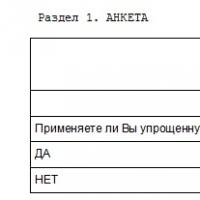 Статистическая отчетность Особенности и порядок заполнения
Статистическая отчетность Особенности и порядок заполнения Сбербанк Онлайн личный кабинет — вход Дбо бпс сбербанк интернет банкинг старая версия
Сбербанк Онлайн личный кабинет — вход Дбо бпс сбербанк интернет банкинг старая версия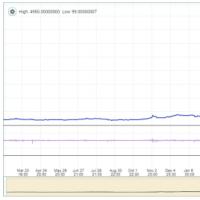 Как начать майнинг криптовалюты новичкам с нуля (начало) на видеокарте и т
Как начать майнинг криптовалюты новичкам с нуля (начало) на видеокарте и т Как сделать перевод на карту Хоум Кредит с карты Сбербанка: условия, комиссия
Как сделать перевод на карту Хоум Кредит с карты Сбербанка: условия, комиссия Какие банки предоставляют автокредит на подержанный автомобиль
Какие банки предоставляют автокредит на подержанный автомобиль